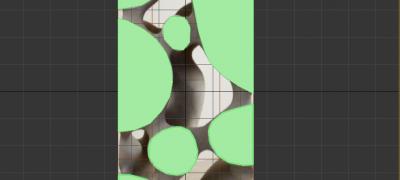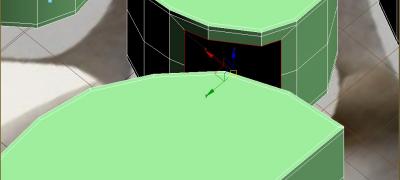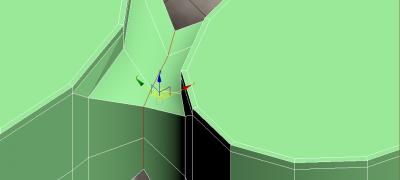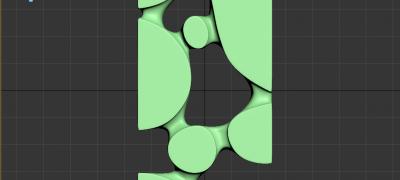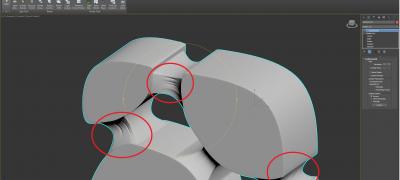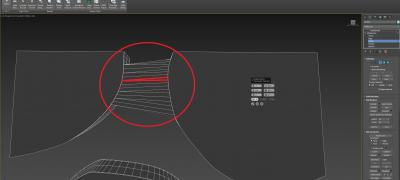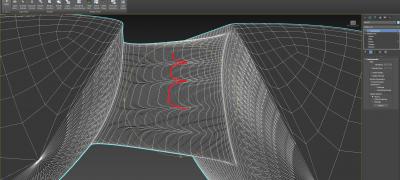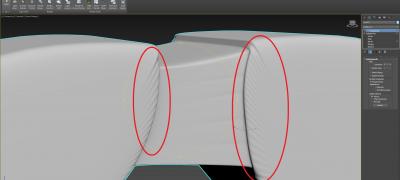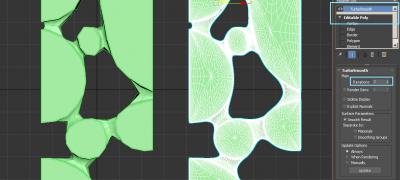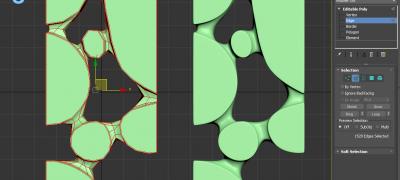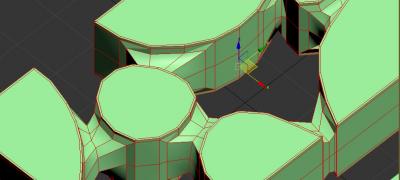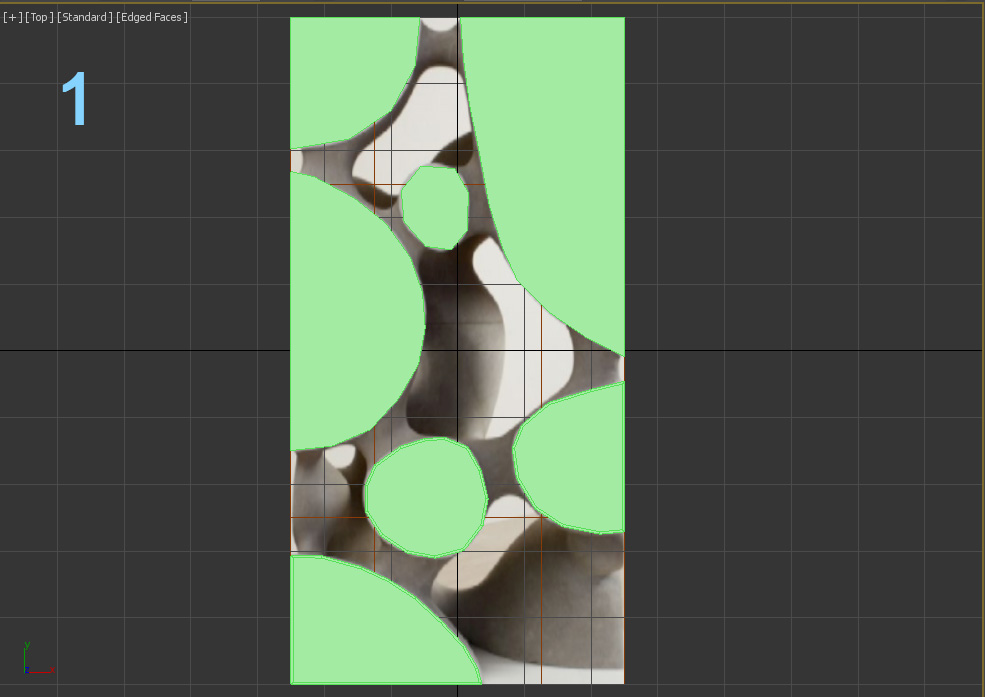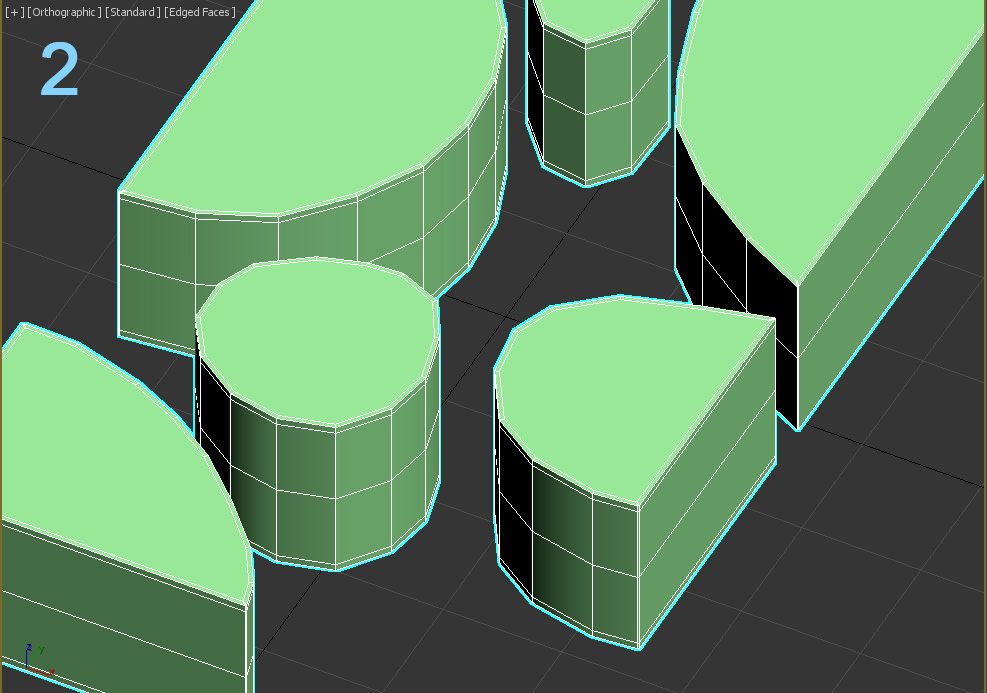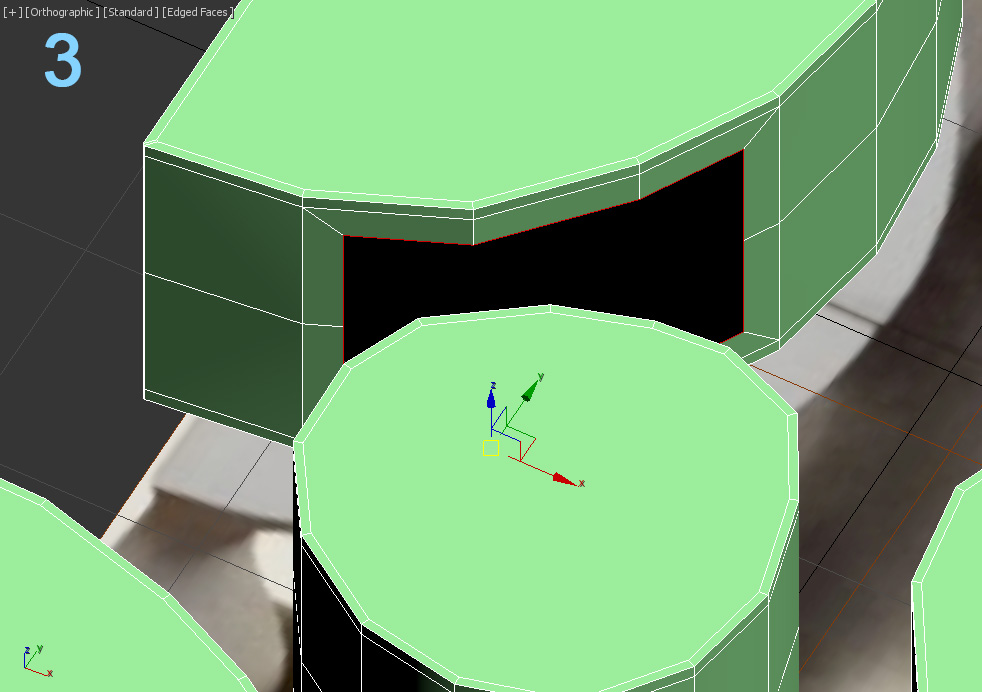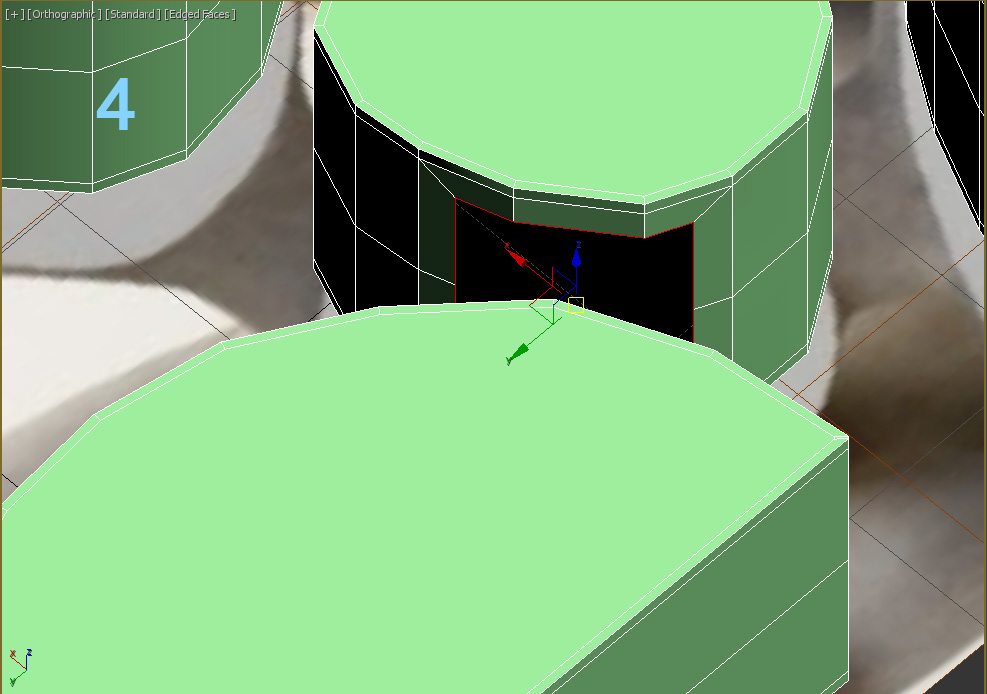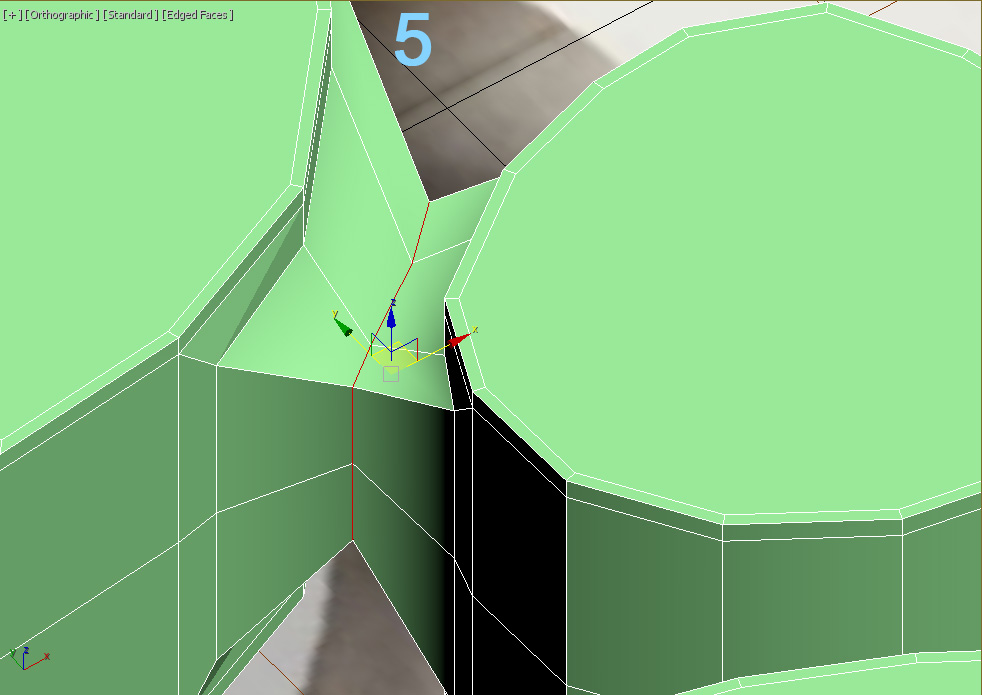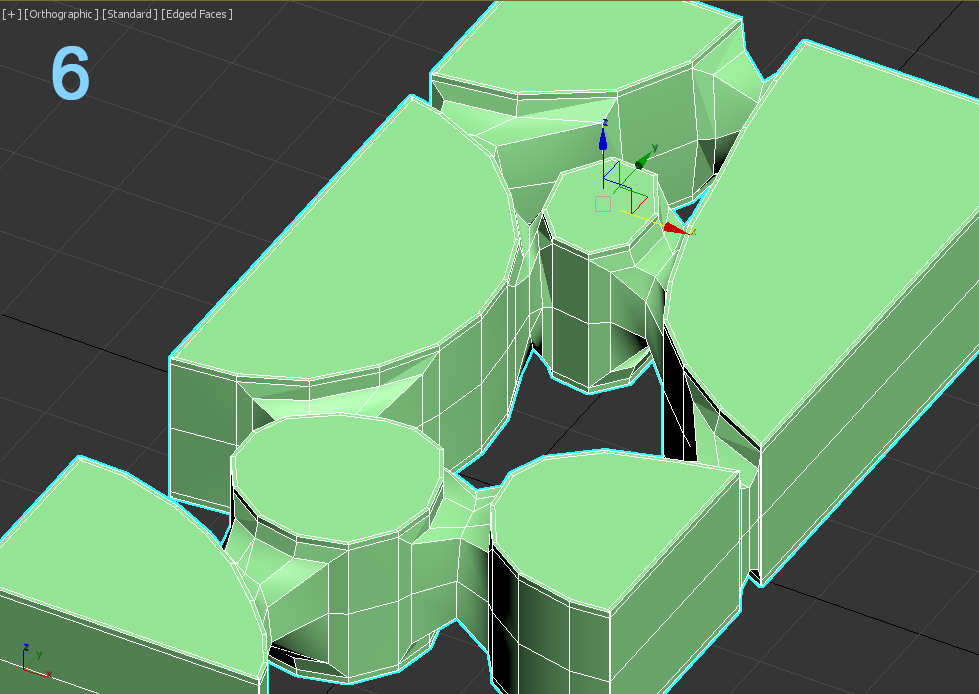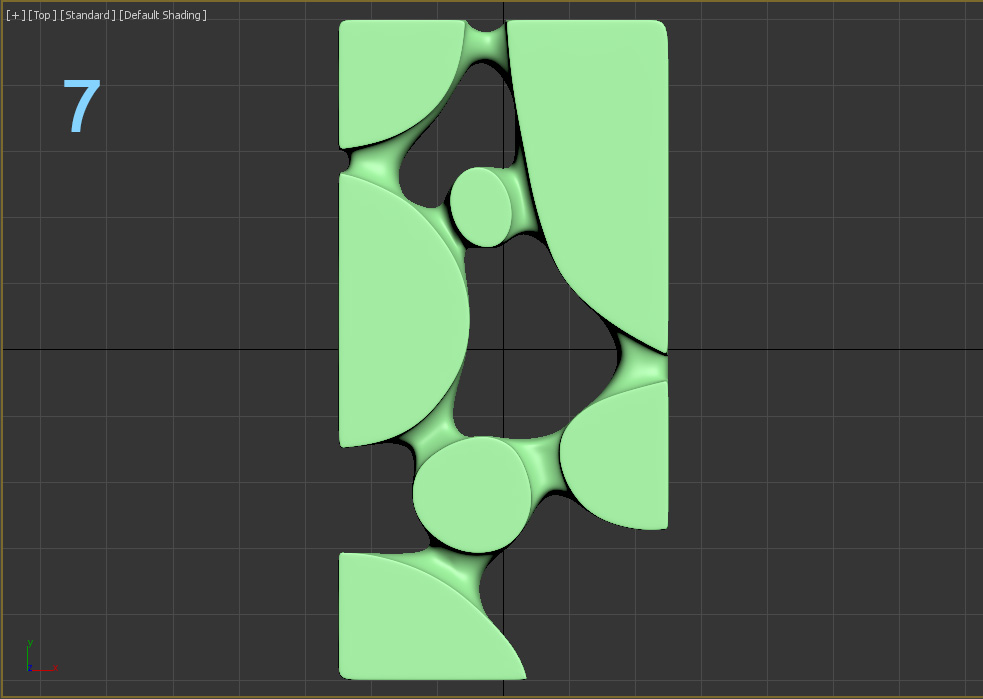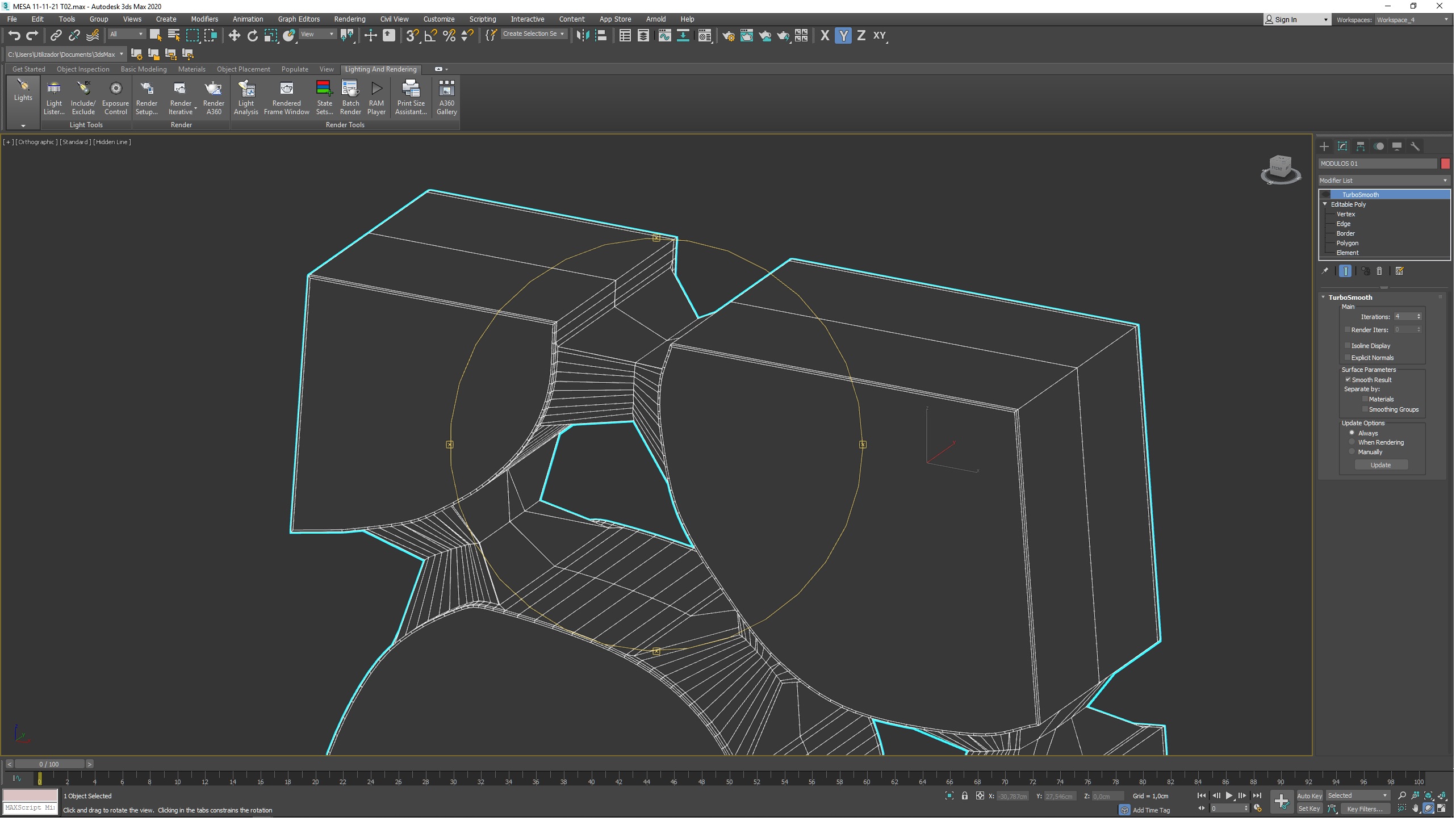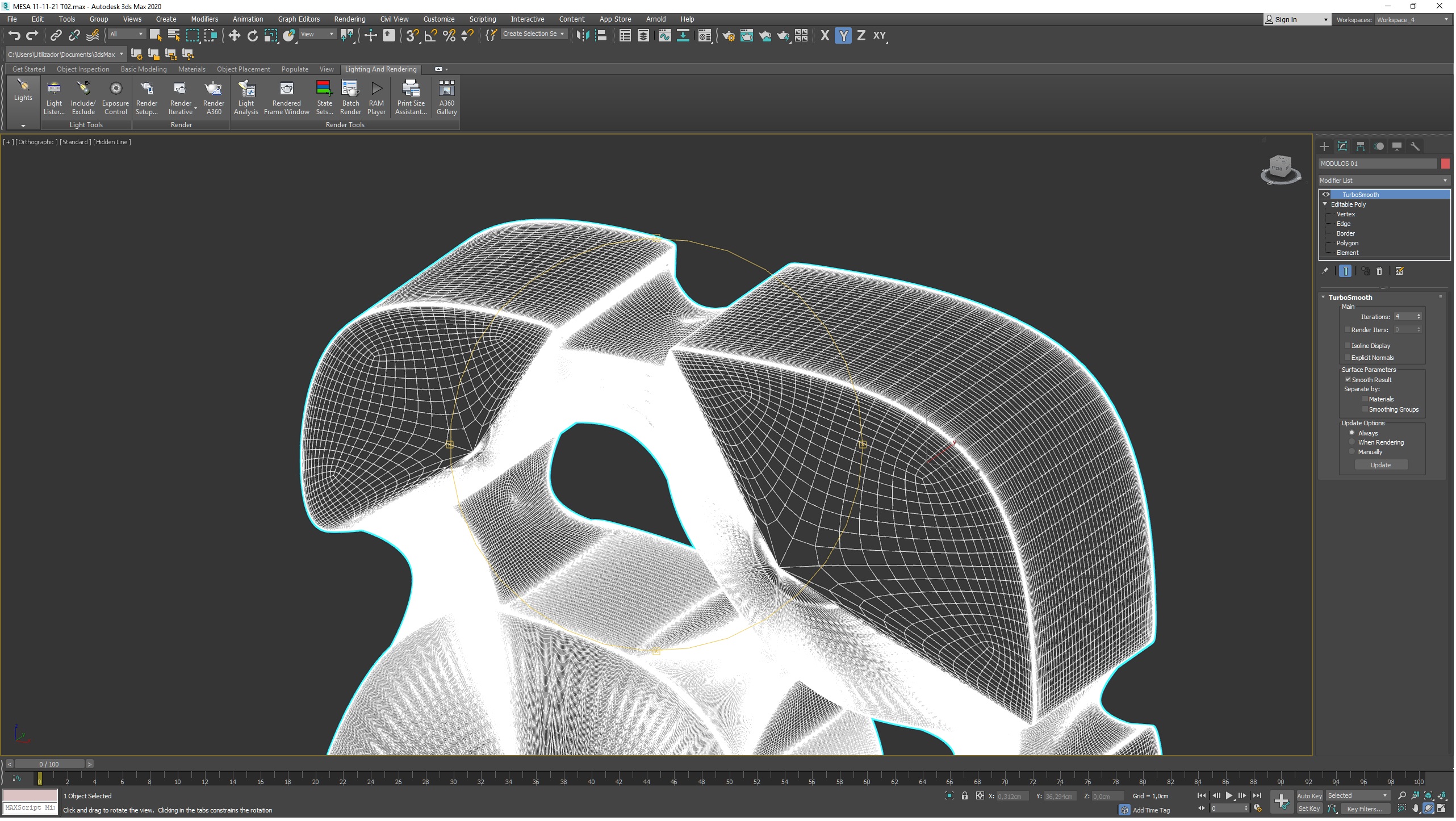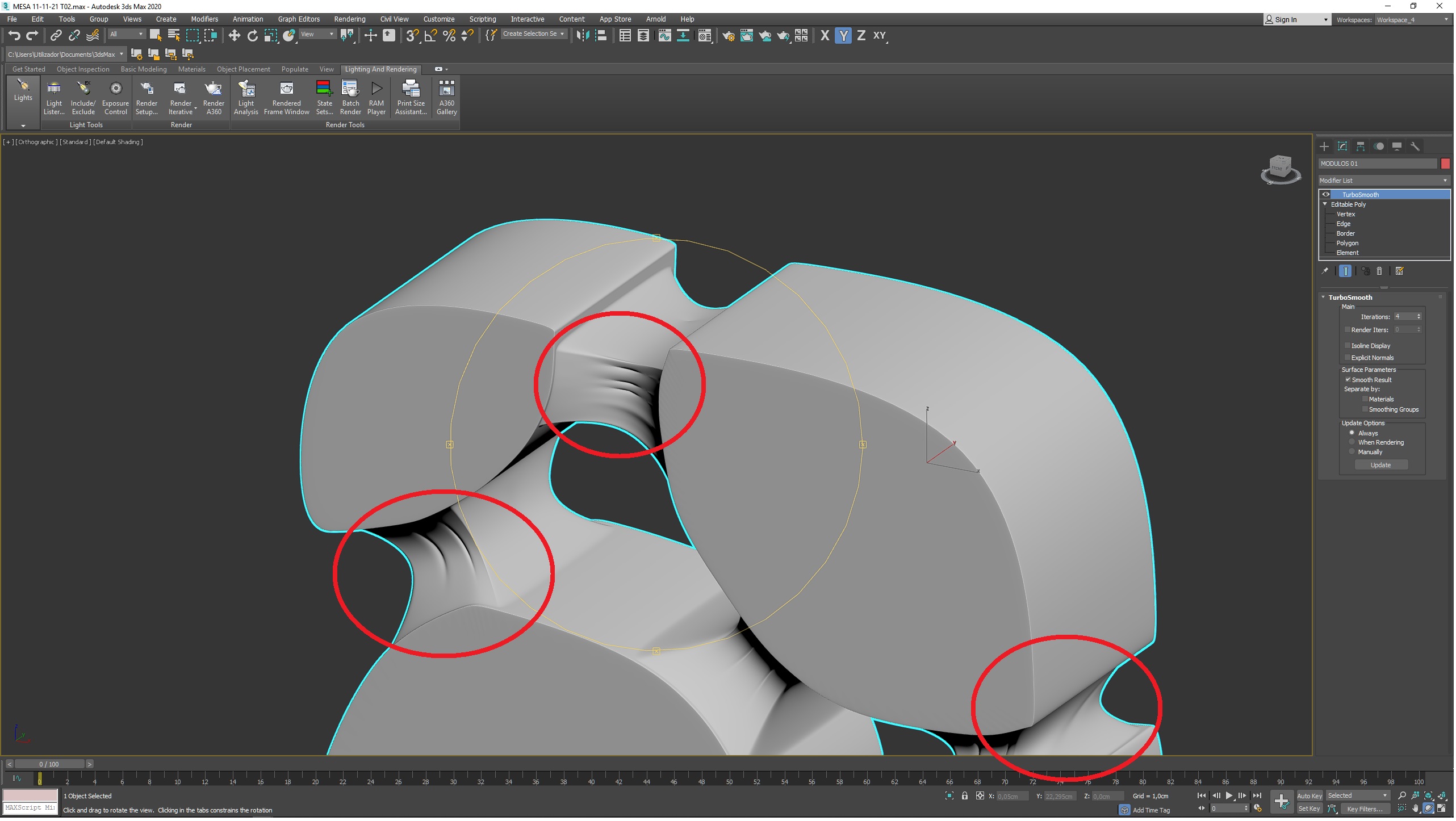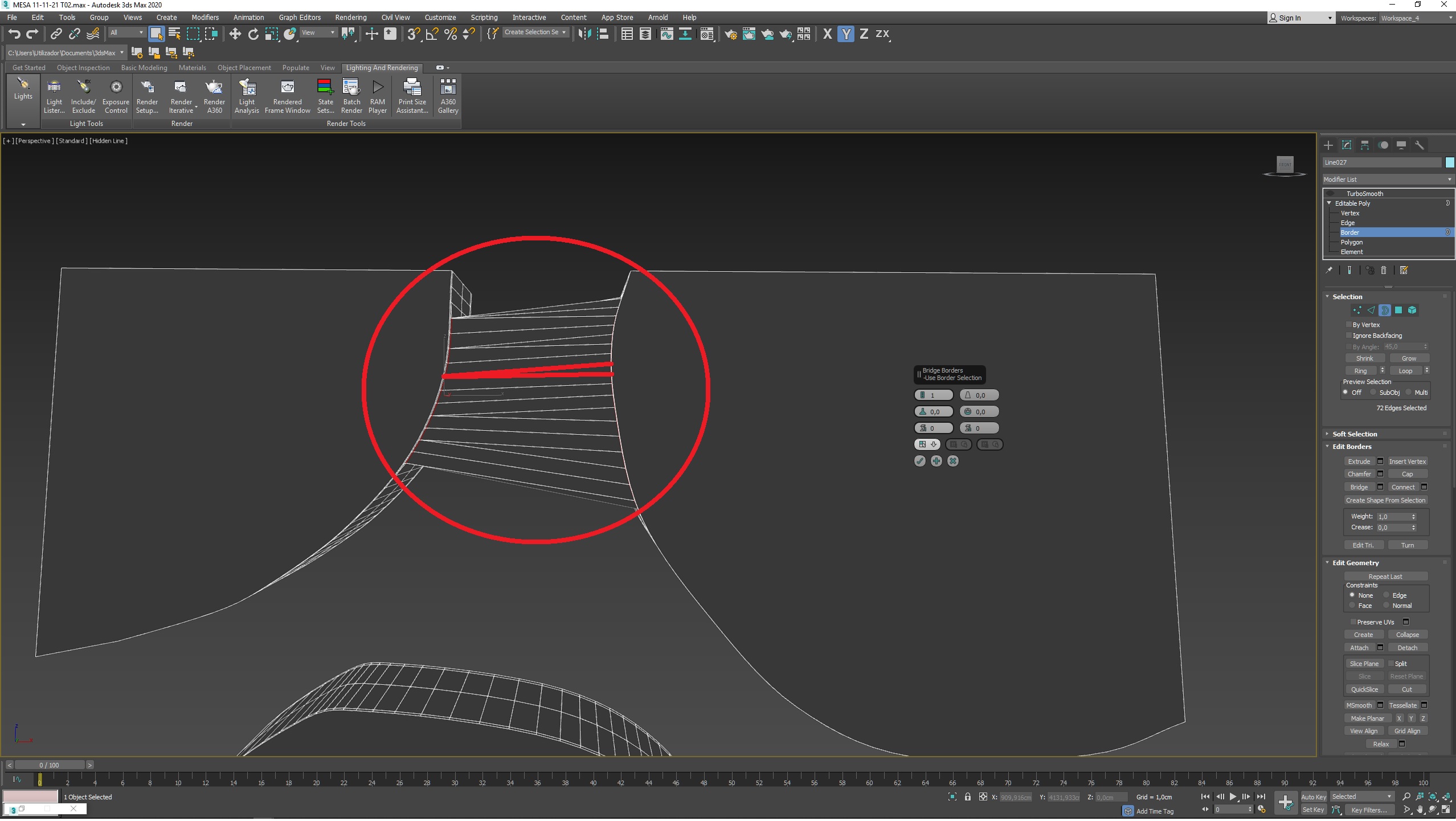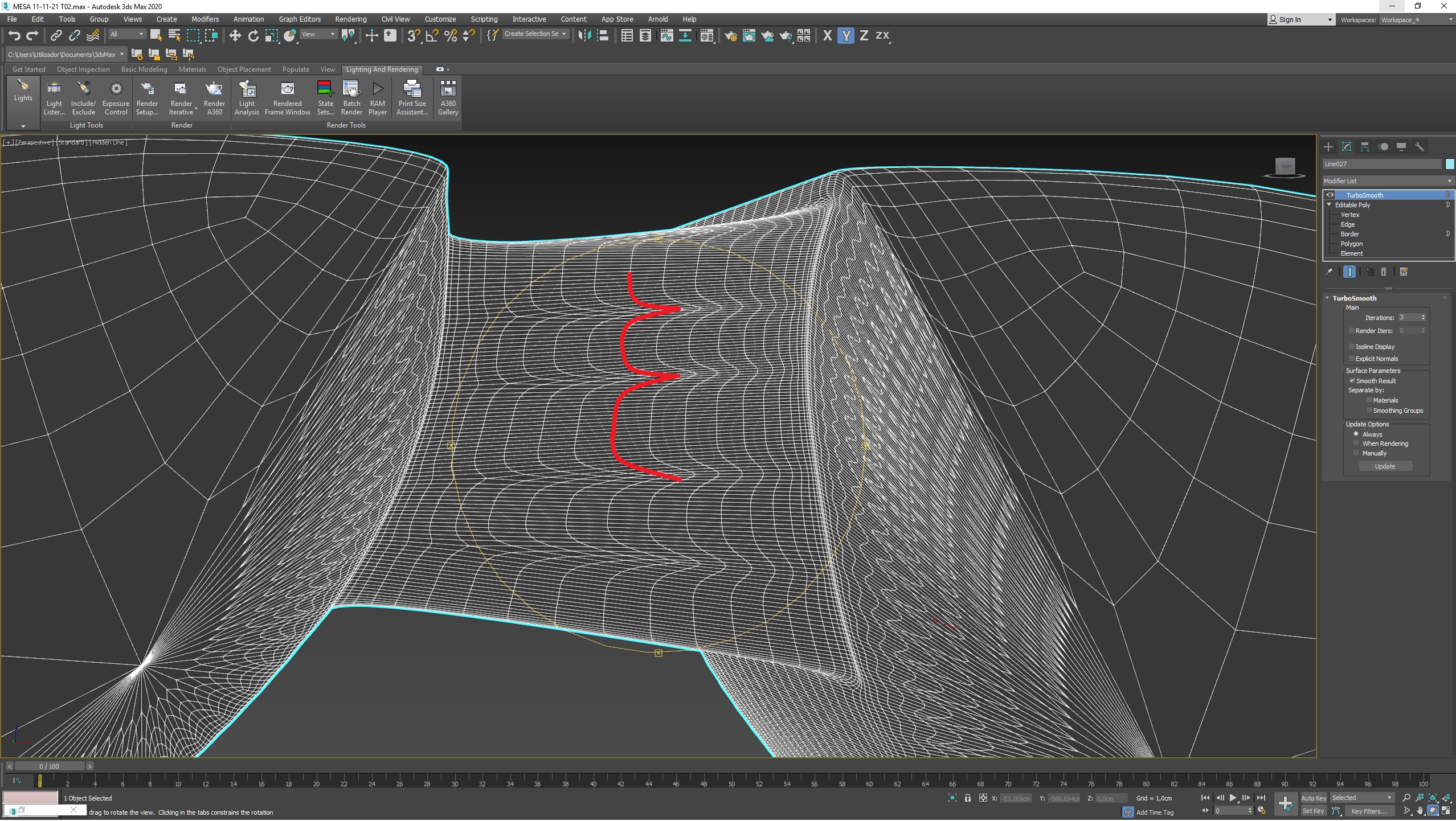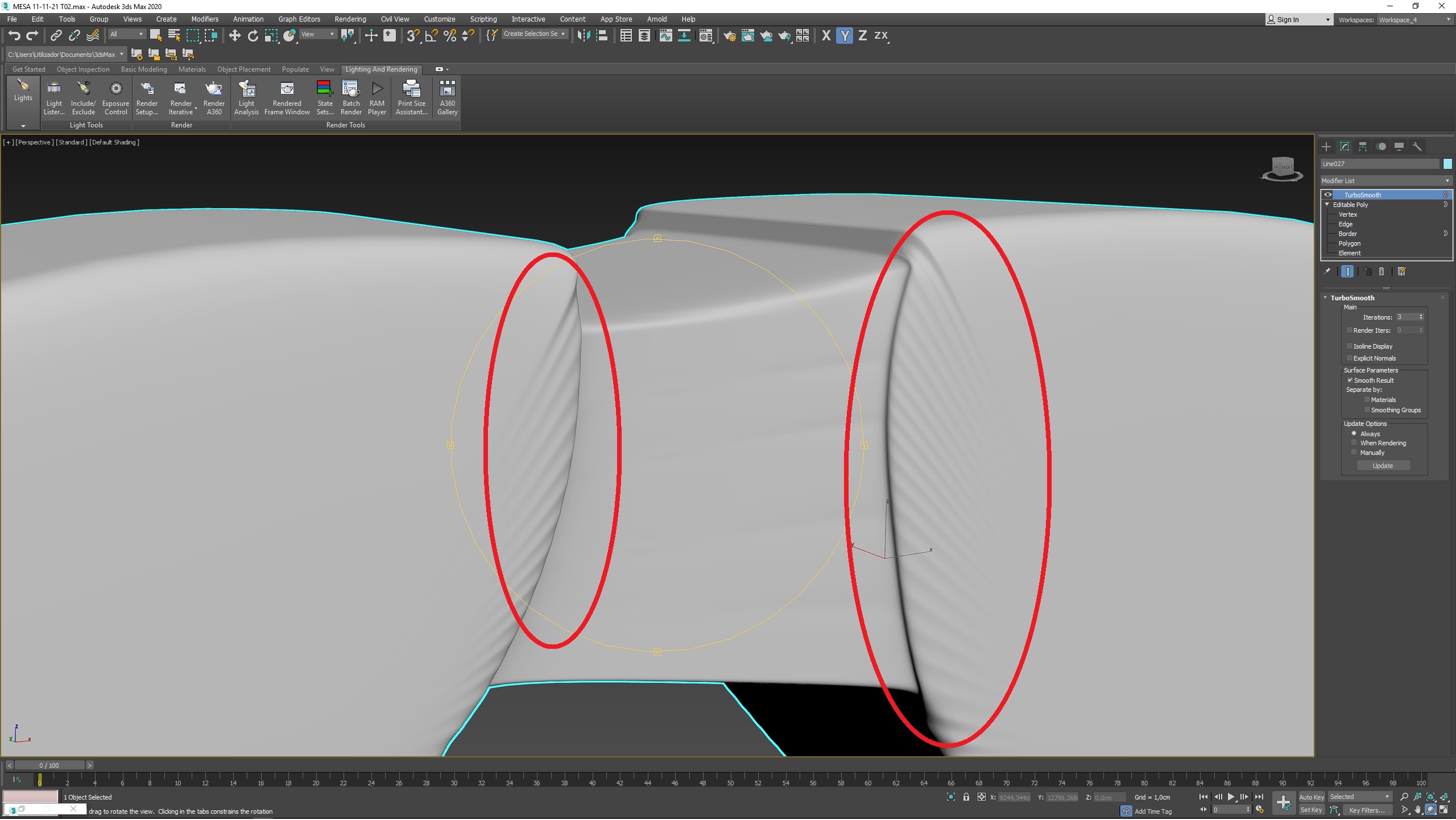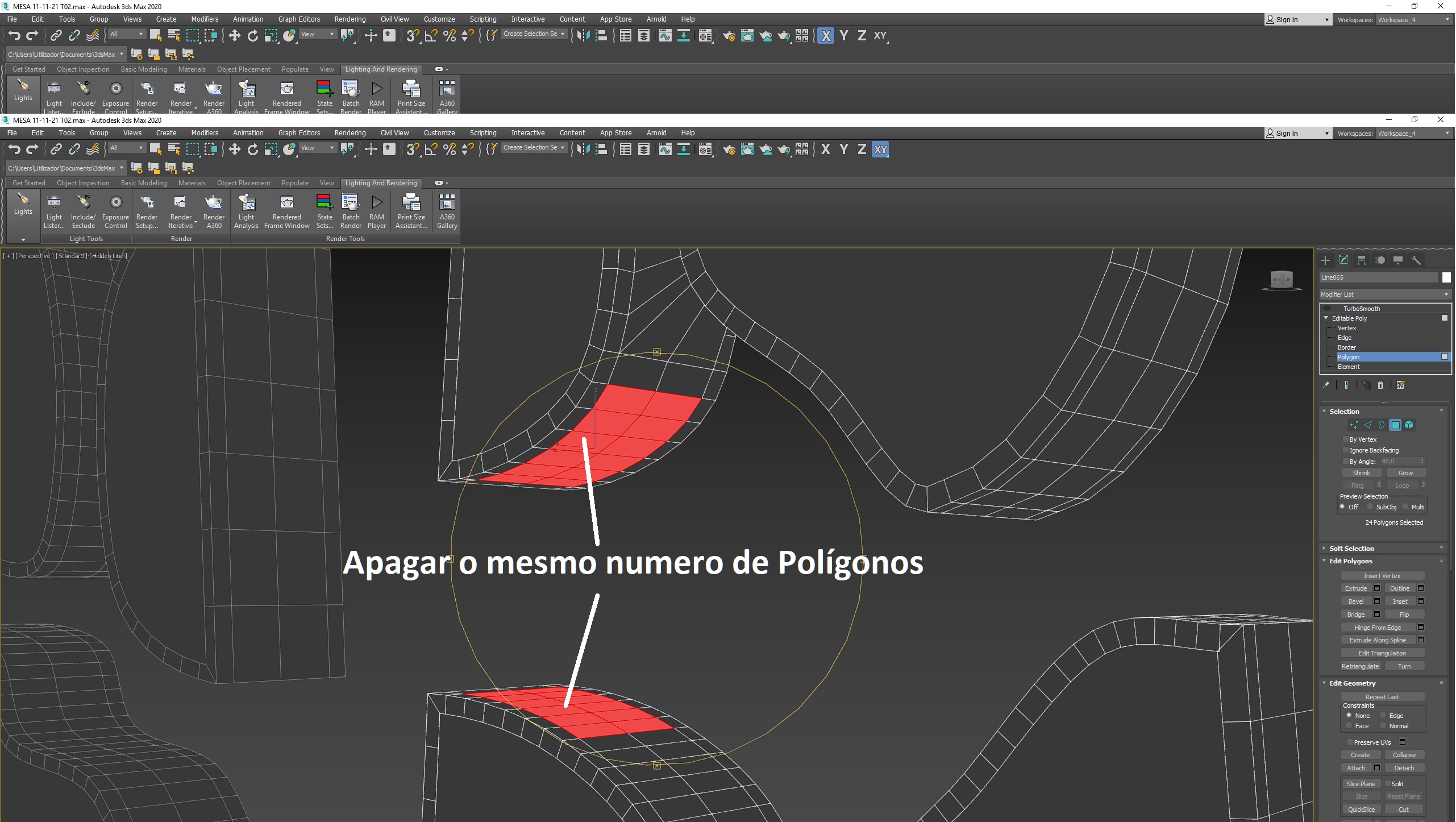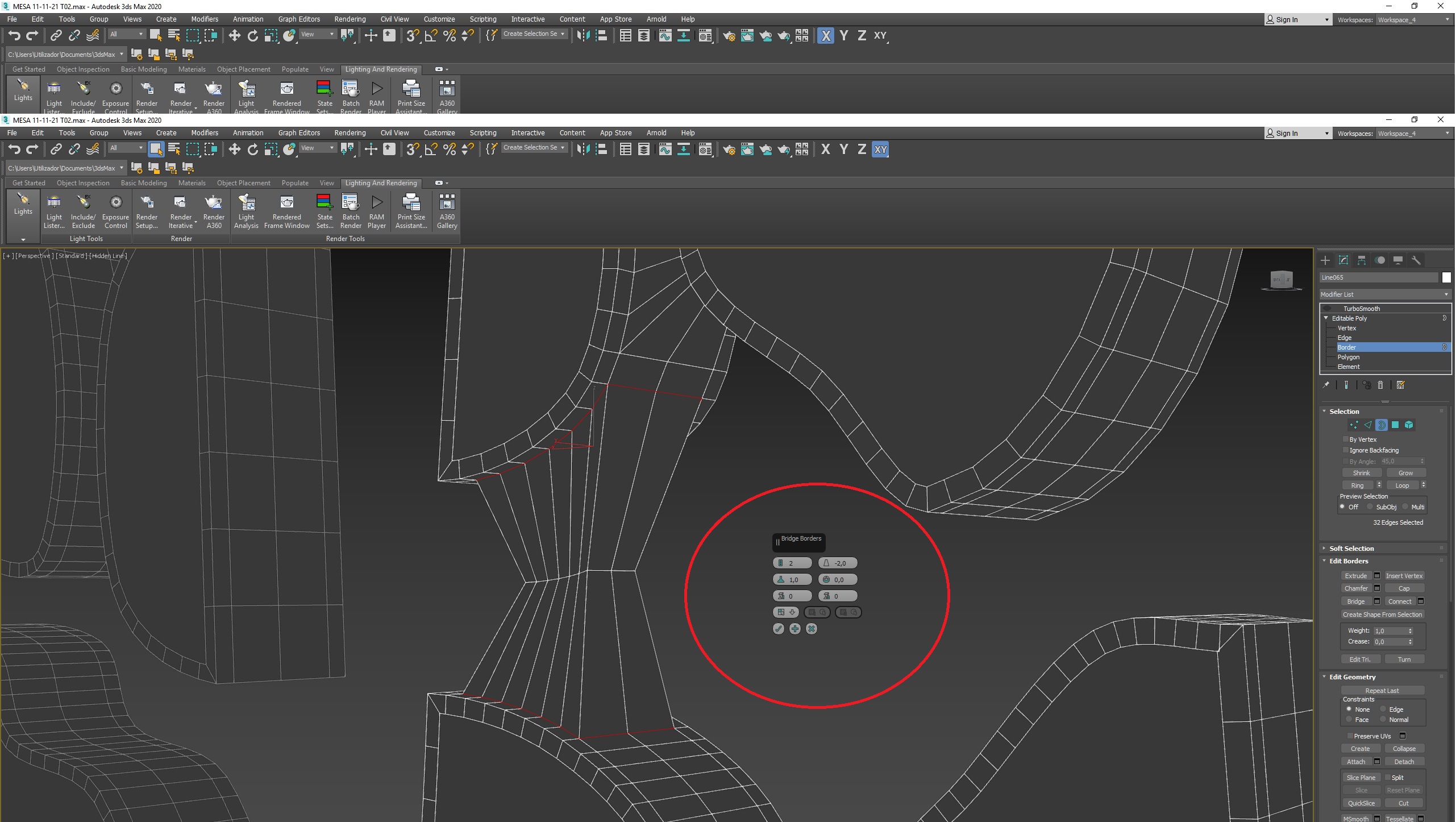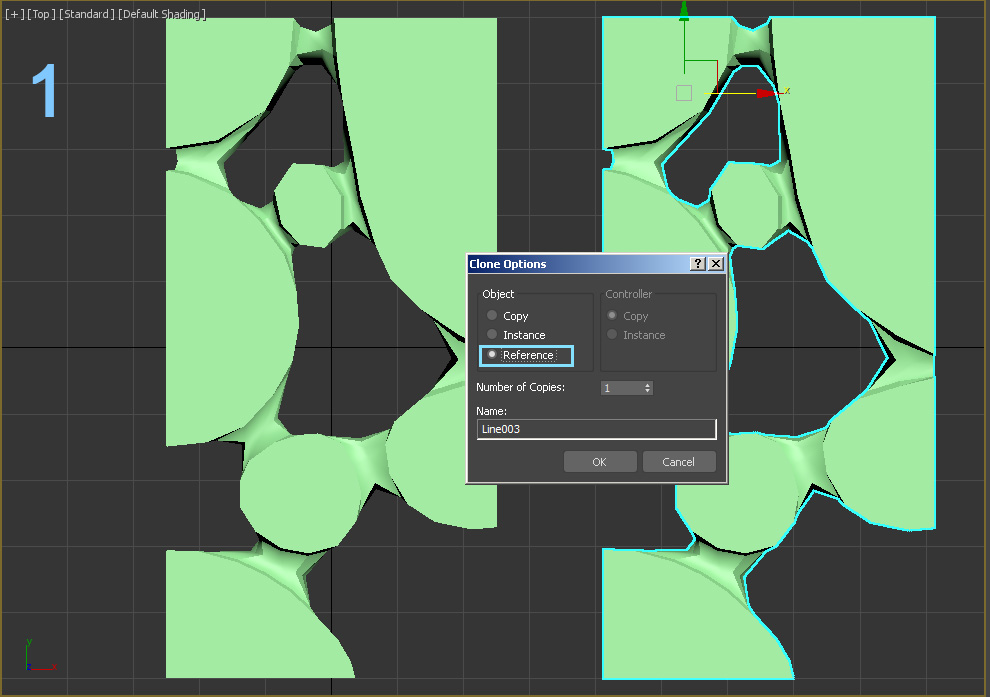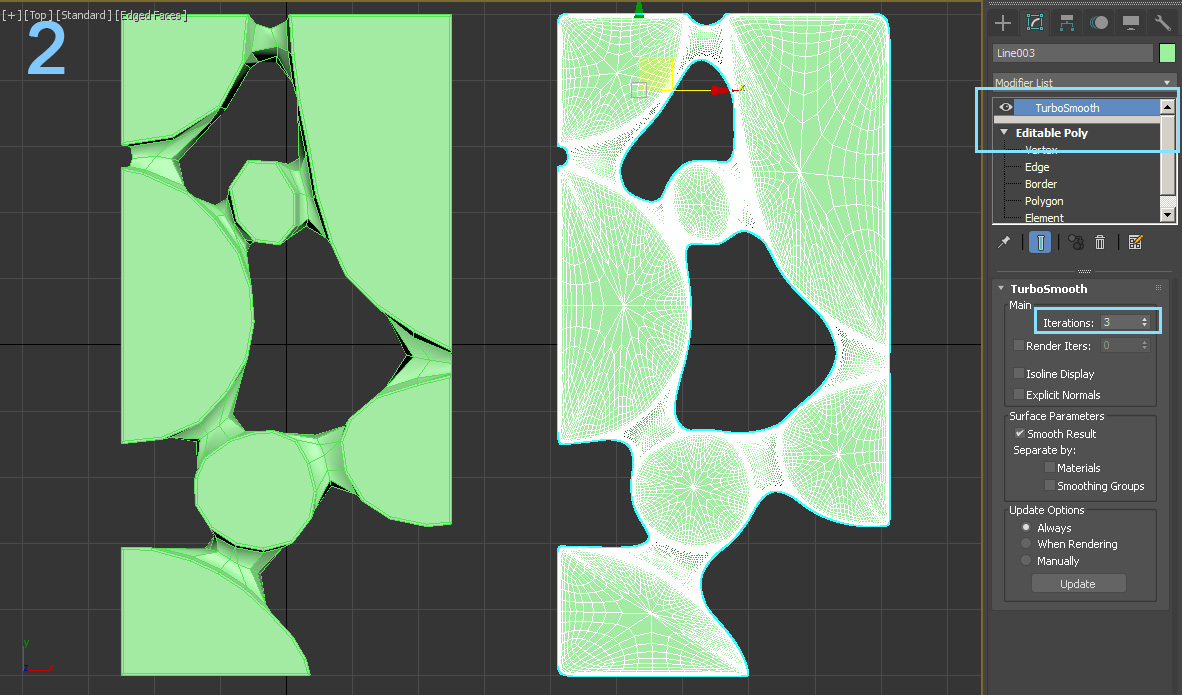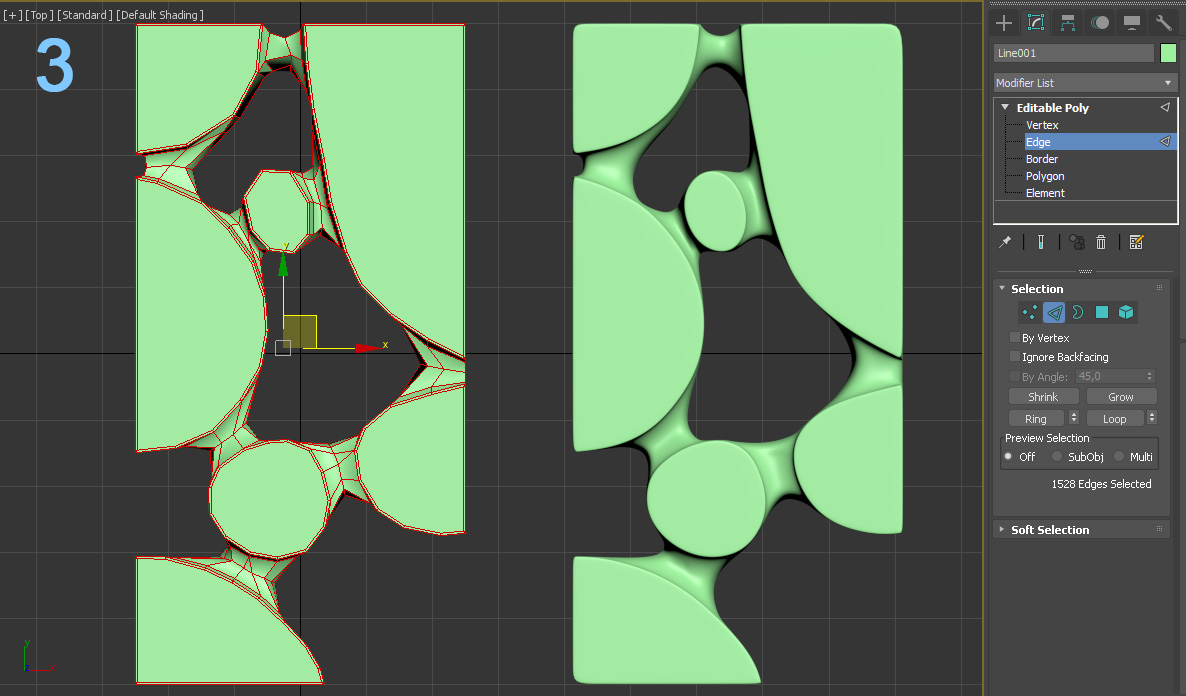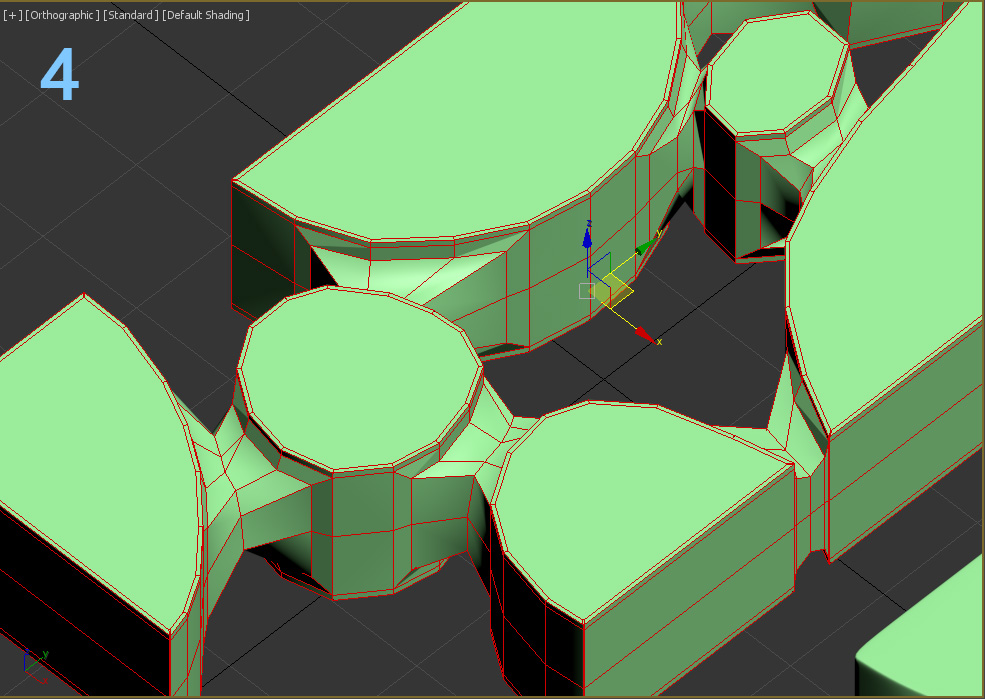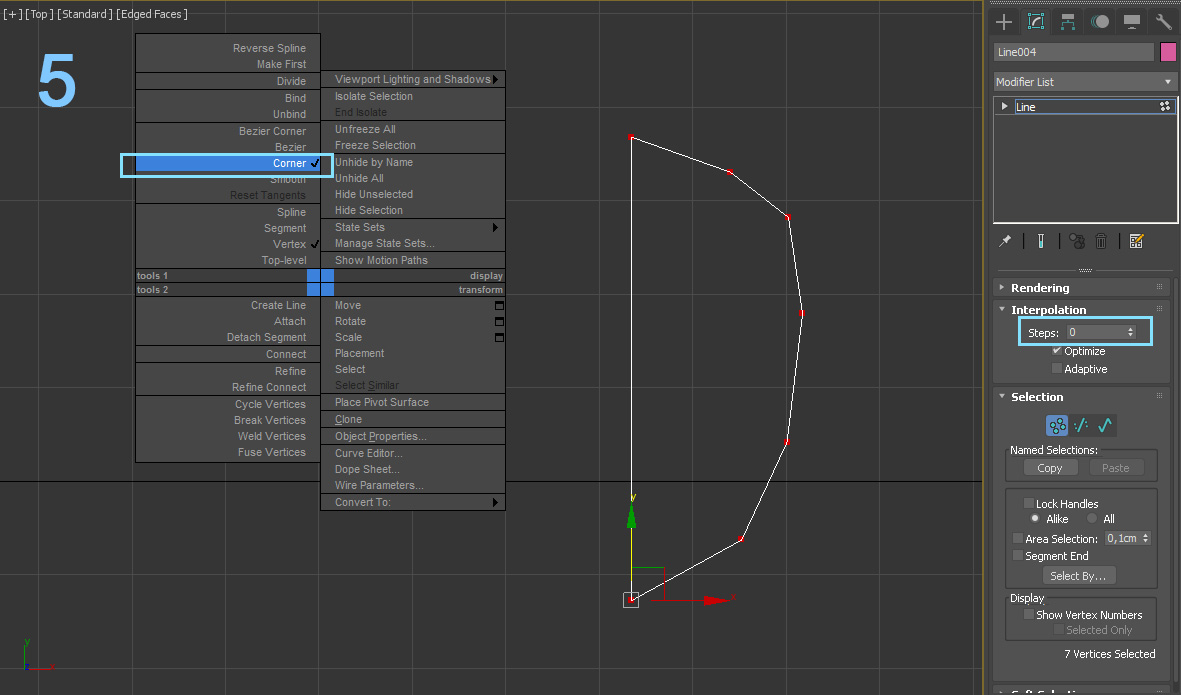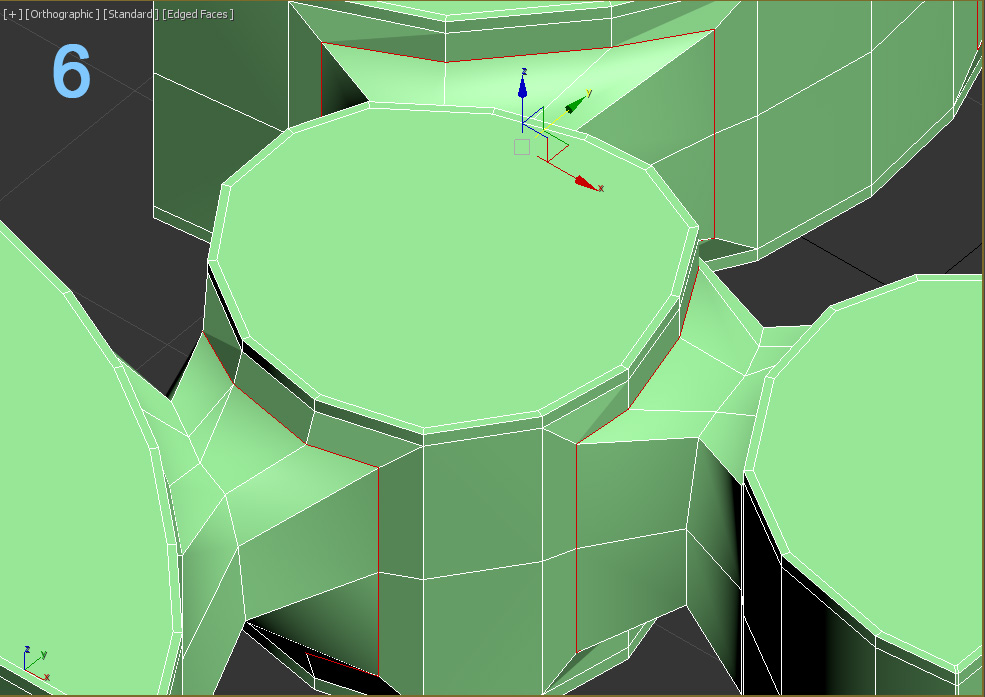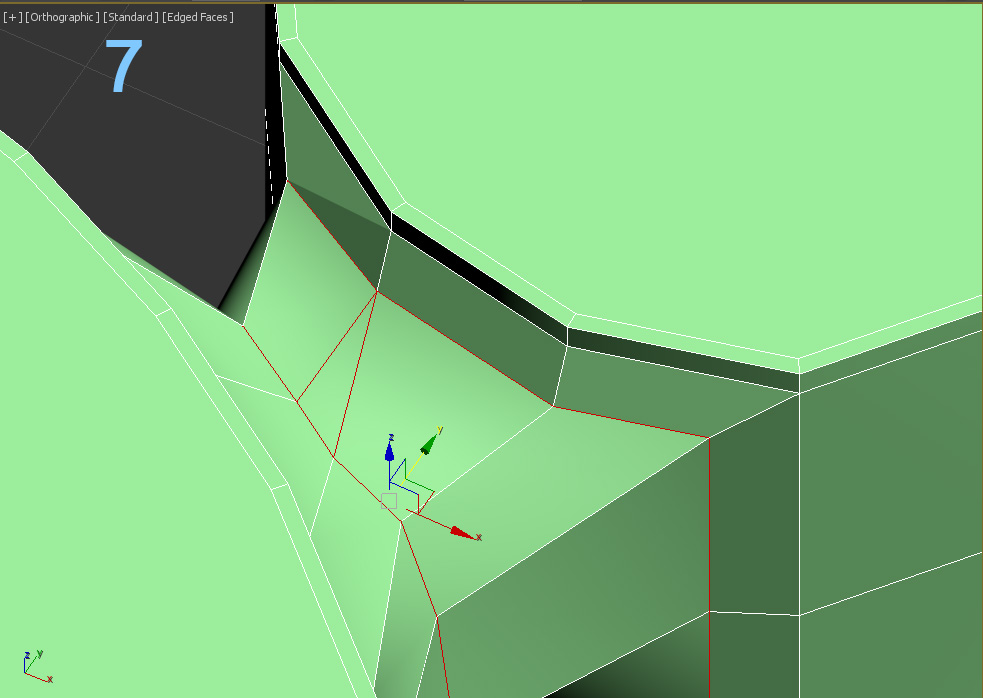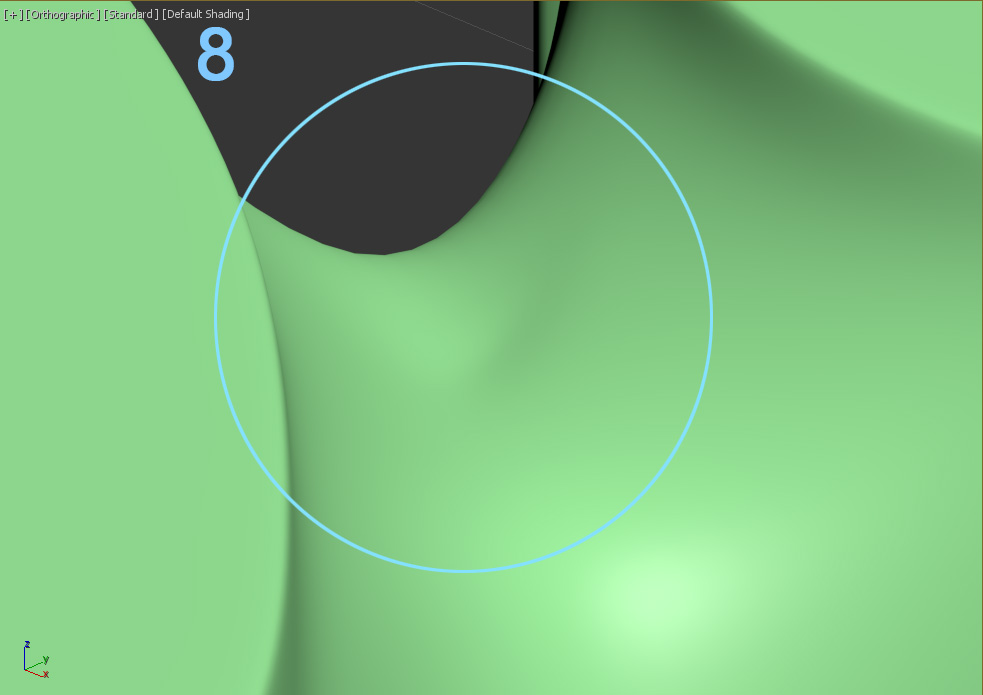Cursos e Bibliotecas Ver Mais
Galeria 3D1 Ver Mais

Jomar Machado
Rio de Janeiro - RJ

Alisson Braga
Maceió - AL - AC

Andre Bittencourt
Rio de Janeiro - RJ

batman
casa

GARGAMEL
Maceio - AL
Portfólios Ver Mais

Diego
Ipatinga MG - MG

alegrafiti
varginha - MG

Renato
Sao Paulo - SP

Filipe Reis
sp - AC
COMO CRIAR ESTE OBJETO ? ( 4 )
Viva,
Qual seria o método para reproduzir este objeto em 3D ?
Encontrei este video baseado no Bolean mas so permite fazer « furos » redondos..
https://www.youtube.com/results?search_query=3+D+studio+max+como+fazer+furos+de+queijo+sui%C3%A7o+%3F&ab_channel=TUKETORIALS
Vamos modelar ?
????
- Aqui está a outro objeto desta série : trata-se de uma escultura com perfurações " orgânicas" que lembram alguns queijos suíços...
Qual seria o método para reproduzir este objeto em 3D ?
Encontrei este video baseado no Bolean mas so permite fazer « furos » redondos..
https://www.youtube.com/results?search_query=3+D+studio+max+como+fazer+furos+de+queijo+sui%C3%A7o+%3F&ab_channel=TUKETORIALS
Vamos modelar ?
????
HP Z820 Desktop Workstation : Dual XEON E5-2643 ( 4+4 x 3.30 GHz ) - 64GB RAM 120GB SSD 2TB HDD QUADRO DUAL K4000 3GB GDDR5
Oi Anonymumm, tudo bem?
Este objeto foi criado proceduralmente usando um Noise volumétrico 3D, não foi feito manualmente, era possível fazer antigamente no 3ds max com um Shader do Mental Ray que ainda está disponível para download aqui no site, fica neste link: https://3d1.com.br/recursos/242/solid-volume
Porém, o efeito só acontecia na renderização e não existia uma forma de transformar em Mesh, entretanto, em outros programas que permitem a modelagem procedural é possível gerar este tipo de Noise em geometrias, eu acredito que no Grasshopper do Rhino seja possível, mas tem que manjar bastante.
Agora, se apenas quiser reproduzir manualmente editando polígonos, não é difícil de fazer, só é trabalhoso.
Eu modelei a primeira camada e capturei algumas imagens para te mostrar o processo, o ideal seria ver o outro lado também para modelar da mesma forma e depois unir.
1- Primeiro eu coloquei a imagem num Plane de fundo para servir como referência, então, desenhei linhas contornando cada um dos detalhes planos, como mostra a imagem 1.
2- Depois, apliquei o Extrude para dar volume deixando 1 Segment no meio, dai criei Edges contornando (Loop) a parte de cima e de baixo de todas as laterais, em seguida, usei o Insert para criar um contorno (Loop) em todos os tampos e bases, como mostra a imagem 2.
Poderia ter feito estes Loops com o modificador Chamfer, mas eu queria ter o controle e preferi fazer manualmente.
3- Se baseando na imagem de referência, eu selecionei os polígonos na lateral de um dos detalhes bem no ponto onde sai uma junção para conectar em outro detalhe, então, usei o Inset para criar um um Loop de Edges retangular onde precisava e deletei os polígonos do centro, formando uma abertura, como mostra a imagem 3.
4- Fiz a mesma coisa no detalhe do outro lado, bem no ponto onde acontece a junção com o detalhe que acabei de abrir, como mostra a imagem 4, com a borda da abertura selecionada, eu movi um pouco para fora ajudando a criar a saída, fiz isso nas duas aberturas.
5- Dai selecionei as duas aberturas com o Border e apliquei o Bridge para criar a junção entre elas, coloquei 2 Segments para deixar um Loop de Edges no meio, então, selecionei esse Loop do meio e usei o Scale para diminuir, formando o afunilamento da junção, como mostra a imagem 5 em anexo.
6- Fazendo isso em todos os detalhes você cria um objeto parecido com o mostrado na imagem 6.
7- Dai é só aplicar o TurboSmooth com 3 no Interations para obter o resultado final igual ao mostrado na imagem 7.
Daria para continuar a modelagem fazendo a camada mais interna se baseando apenas nesta imagem, mas o ideal seria ver o outro lado, pois ele é diferente deste lado que aparece na foto.
Abração e tudo de bom.
André Vieira
Este objeto foi criado proceduralmente usando um Noise volumétrico 3D, não foi feito manualmente, era possível fazer antigamente no 3ds max com um Shader do Mental Ray que ainda está disponível para download aqui no site, fica neste link: https://3d1.com.br/recursos/242/solid-volume
Porém, o efeito só acontecia na renderização e não existia uma forma de transformar em Mesh, entretanto, em outros programas que permitem a modelagem procedural é possível gerar este tipo de Noise em geometrias, eu acredito que no Grasshopper do Rhino seja possível, mas tem que manjar bastante.
Agora, se apenas quiser reproduzir manualmente editando polígonos, não é difícil de fazer, só é trabalhoso.
Eu modelei a primeira camada e capturei algumas imagens para te mostrar o processo, o ideal seria ver o outro lado também para modelar da mesma forma e depois unir.
1- Primeiro eu coloquei a imagem num Plane de fundo para servir como referência, então, desenhei linhas contornando cada um dos detalhes planos, como mostra a imagem 1.
2- Depois, apliquei o Extrude para dar volume deixando 1 Segment no meio, dai criei Edges contornando (Loop) a parte de cima e de baixo de todas as laterais, em seguida, usei o Insert para criar um contorno (Loop) em todos os tampos e bases, como mostra a imagem 2.
Poderia ter feito estes Loops com o modificador Chamfer, mas eu queria ter o controle e preferi fazer manualmente.
3- Se baseando na imagem de referência, eu selecionei os polígonos na lateral de um dos detalhes bem no ponto onde sai uma junção para conectar em outro detalhe, então, usei o Inset para criar um um Loop de Edges retangular onde precisava e deletei os polígonos do centro, formando uma abertura, como mostra a imagem 3.
4- Fiz a mesma coisa no detalhe do outro lado, bem no ponto onde acontece a junção com o detalhe que acabei de abrir, como mostra a imagem 4, com a borda da abertura selecionada, eu movi um pouco para fora ajudando a criar a saída, fiz isso nas duas aberturas.
5- Dai selecionei as duas aberturas com o Border e apliquei o Bridge para criar a junção entre elas, coloquei 2 Segments para deixar um Loop de Edges no meio, então, selecionei esse Loop do meio e usei o Scale para diminuir, formando o afunilamento da junção, como mostra a imagem 5 em anexo.
6- Fazendo isso em todos os detalhes você cria um objeto parecido com o mostrado na imagem 6.
7- Dai é só aplicar o TurboSmooth com 3 no Interations para obter o resultado final igual ao mostrado na imagem 7.
Daria para continuar a modelagem fazendo a camada mais interna se baseando apenas nesta imagem, mas o ideal seria ver o outro lado, pois ele é diferente deste lado que aparece na foto.
Abração e tudo de bom.
André Vieira
Viva André,
Tinha imagina algo do genero mas de facto ainda tenho alguma dificuldade com a forma de modelar com essa « anticipação » que obriga o turbosmooth !
Mais um Tutorial didático e explicito !
Obrigado
Tinha imagina algo do genero mas de facto ainda tenho alguma dificuldade com a forma de modelar com essa « anticipação » que obriga o turbosmooth !
Mais um Tutorial didático e explicito !
Obrigado
HP Z820 Desktop Workstation : Dual XEON E5-2643 ( 4+4 x 3.30 GHz ) - 64GB RAM 120GB SSD 2TB HDD QUADRO DUAL K4000 3GB GDDR5
Viva André,
Estou a seguir o exercicio passo a passo e algo de estranho aconteceu !
Sei que o meu modelo esta um pouco diferentte do teu mas o que pode justificar
estas « rugas » disgraciosas ??
:(
Estou a seguir o exercicio passo a passo e algo de estranho aconteceu !
Sei que o meu modelo esta um pouco diferentte do teu mas o que pode justificar
estas « rugas » disgraciosas ??
:(
HP Z820 Desktop Workstation : Dual XEON E5-2643 ( 4+4 x 3.30 GHz ) - 64GB RAM 120GB SSD 2TB HDD QUADRO DUAL K4000 3GB GDDR5
Viva Andre aqui vaí a Segunda tentativa : Mesmo resultado !!
Acho que o Problema vem do facto de não ter o mesmo numero de Edges frente a frente quando
dou o Brigde ! (??) ....Algums segmentos formam um triangulo que provocam as ditas rugas com o Turbosmooth....
Sera ?
:(
Acho que o Problema vem do facto de não ter o mesmo numero de Edges frente a frente quando
dou o Brigde ! (??) ....Algums segmentos formam um triangulo que provocam as ditas rugas com o Turbosmooth....
Sera ?
:(
HP Z820 Desktop Workstation : Dual XEON E5-2643 ( 4+4 x 3.30 GHz ) - 64GB RAM 120GB SSD 2TB HDD QUADRO DUAL K4000 3GB GDDR5
Oi Anonymumm, tudo bem?
Fico feliz que você descobriu sozinho o motivo do enrrugamento, pode ter certeza que nunca mais vai esquecer isso!!!
Você foi muito bem neste modelo que é mais complexo, pois os dois mais difíceis eram este e o número 3, mas encontrou estes problemas por um único motivo, a quantidade de polígonos que criou inicialmente!
Quanto mais polígonos tiver no objeto, mais difícil será para modelar, então, tem que sempre trabalhar com o mínimo possível.
Além de facilitar, também evitará problemas, porque onde existem muitos polígonos vai criar deformações na malha em qualquer mínima diferença que tiver na posição deles, enquanto que, onde tem poucos polígonos as deformações serão suaves e pequenas diferenças se tornam imperceptíveis, por isso que suas junções ficaram quadradas em vez de redondas.
Segue as dicas que explico abaixo e nas imagens, elas vão resolver estes detalhes.
1- Você não precisa antecipar como o modelo vai ficar depois do TurboSmooth, pois pode criar uma referência dele para ver como está ficando enquanto modela. É bem simples.
Basta mover o objeto para o lado segurando o Shift, assim, vai criar uma cópia dele e aparecerá a mensagem mostrada na imagem 1 em anexo, escolha a opção Reference.
2- Selecione o objeto copiado como Reference e aplique o TurboSmooth nele com 2 ou 3 no Interations, como mostra a imagem 2.
3- Pronto, agora você pode modelar no objeto original, que tem poucos polígonos, vendo o resultado do lado suavizado já com o TurboSmooth aplicado, qualquer modificação que fizer no objeto Low Poly vai se refletir imediatamente no High Poly.
Porém, se você colapsar ou converter em Poly o objeto original, vai perder a conexão com a referência, mas dai é só fazer outra referência.
4- Como comentei no início e na mensagem do outro objeto, o seu maior problema por enquanto é a quantidade exagerada de polígonos que usa para modelar, é normal acontecer isso até pegar prática no negócio, mas é justamente isso que estraga o objeto e dificulta muito, olha a diferença na quantidade de polígonos do meu objeto na imagem 4 para o seu.
5- O seu tem muitos polígonos por causa das linhas curvas que criou para gerar os objetos iniciais, sempre que for iniciar com linhas tem que fazer sem curvas, com cantos vivos e vértices tipo Corner, como mostra a imagem 5.
Se quiser criar uma curva em vez de contornar com cliques, tudo bem, mas dai precisa zerar o Steps no menu Interpolation da Spline, assim, não vai criar vértices demais para ficar em Low Poly depois que extrudir.
Você pode converter os vértices em Corner selecionando eles e clicando com o botão direito na Viewport, como mostra o menu na imagem 5.
6- Você foi muito bem na modelagem, só teve dois erros, a quantidade de polígonos como já disse e você esqueceu de aplicar o Insert nos polígonos que vai criar a junção, você fez a junção direto, por isso que ficaram tão próximas das bordas.
Olhe com antes de cada junção tem um Loop de Edges no meu objeto, pois apliquei o Insert antes de deletar para criar a abertura e unir.
Veja os passos 3 e 4 da mensagem anterior, onde mostro o Insert e os polígonos deletados antes de fazer a junção.
7- Sobre o problema de diferença de polígonos entre a abertura de um lado e do outro, realmente o ideal é que tenha a mesma quantidade para ficar perfeito e numa modelagem séria você precisa se preocupar com isso, mas eu fiz este teste rapidamente sem me preocupar com isso e você não percebeu nenhum problema só porque usei poucos polígonos.
Graças a isso as imperfeições ficam muito suaves e só dá para perceber analisando o objeto de perto.
A imagem 7 mostra uma área onde havia essa diferença e gerou um polígono triangular, que não é bom.
8- Olhando o objeto suavizado bem de perto e no ângulo certo você consegue perceber o defeito, ele criou uma concavidade na junção que não deveria existir, mas ela ficou bem suave porque usei poucos polígonos, se tivesse feito com muitos polígonos ficaria igual o defeito que apareceu no seu.
Isso mostra como é importante trabalhar com poucos polígonos, sempre o mínimo possível!!!!
O nome da técnica de modelagem é LowPoly, então, o nome já diz tudo. rsrsrsrsrs
Abração e tudo de bom.
André Vieira
Fico feliz que você descobriu sozinho o motivo do enrrugamento, pode ter certeza que nunca mais vai esquecer isso!!!
Você foi muito bem neste modelo que é mais complexo, pois os dois mais difíceis eram este e o número 3, mas encontrou estes problemas por um único motivo, a quantidade de polígonos que criou inicialmente!
Quanto mais polígonos tiver no objeto, mais difícil será para modelar, então, tem que sempre trabalhar com o mínimo possível.
Além de facilitar, também evitará problemas, porque onde existem muitos polígonos vai criar deformações na malha em qualquer mínima diferença que tiver na posição deles, enquanto que, onde tem poucos polígonos as deformações serão suaves e pequenas diferenças se tornam imperceptíveis, por isso que suas junções ficaram quadradas em vez de redondas.
Segue as dicas que explico abaixo e nas imagens, elas vão resolver estes detalhes.
1- Você não precisa antecipar como o modelo vai ficar depois do TurboSmooth, pois pode criar uma referência dele para ver como está ficando enquanto modela. É bem simples.
Basta mover o objeto para o lado segurando o Shift, assim, vai criar uma cópia dele e aparecerá a mensagem mostrada na imagem 1 em anexo, escolha a opção Reference.
2- Selecione o objeto copiado como Reference e aplique o TurboSmooth nele com 2 ou 3 no Interations, como mostra a imagem 2.
3- Pronto, agora você pode modelar no objeto original, que tem poucos polígonos, vendo o resultado do lado suavizado já com o TurboSmooth aplicado, qualquer modificação que fizer no objeto Low Poly vai se refletir imediatamente no High Poly.
Porém, se você colapsar ou converter em Poly o objeto original, vai perder a conexão com a referência, mas dai é só fazer outra referência.
4- Como comentei no início e na mensagem do outro objeto, o seu maior problema por enquanto é a quantidade exagerada de polígonos que usa para modelar, é normal acontecer isso até pegar prática no negócio, mas é justamente isso que estraga o objeto e dificulta muito, olha a diferença na quantidade de polígonos do meu objeto na imagem 4 para o seu.
5- O seu tem muitos polígonos por causa das linhas curvas que criou para gerar os objetos iniciais, sempre que for iniciar com linhas tem que fazer sem curvas, com cantos vivos e vértices tipo Corner, como mostra a imagem 5.
Se quiser criar uma curva em vez de contornar com cliques, tudo bem, mas dai precisa zerar o Steps no menu Interpolation da Spline, assim, não vai criar vértices demais para ficar em Low Poly depois que extrudir.
Você pode converter os vértices em Corner selecionando eles e clicando com o botão direito na Viewport, como mostra o menu na imagem 5.
6- Você foi muito bem na modelagem, só teve dois erros, a quantidade de polígonos como já disse e você esqueceu de aplicar o Insert nos polígonos que vai criar a junção, você fez a junção direto, por isso que ficaram tão próximas das bordas.
Olhe com antes de cada junção tem um Loop de Edges no meu objeto, pois apliquei o Insert antes de deletar para criar a abertura e unir.
Veja os passos 3 e 4 da mensagem anterior, onde mostro o Insert e os polígonos deletados antes de fazer a junção.
7- Sobre o problema de diferença de polígonos entre a abertura de um lado e do outro, realmente o ideal é que tenha a mesma quantidade para ficar perfeito e numa modelagem séria você precisa se preocupar com isso, mas eu fiz este teste rapidamente sem me preocupar com isso e você não percebeu nenhum problema só porque usei poucos polígonos.
Graças a isso as imperfeições ficam muito suaves e só dá para perceber analisando o objeto de perto.
A imagem 7 mostra uma área onde havia essa diferença e gerou um polígono triangular, que não é bom.
8- Olhando o objeto suavizado bem de perto e no ângulo certo você consegue perceber o defeito, ele criou uma concavidade na junção que não deveria existir, mas ela ficou bem suave porque usei poucos polígonos, se tivesse feito com muitos polígonos ficaria igual o defeito que apareceu no seu.
Isso mostra como é importante trabalhar com poucos polígonos, sempre o mínimo possível!!!!
O nome da técnica de modelagem é LowPoly, então, o nome já diz tudo. rsrsrsrsrs
Abração e tudo de bom.
André Vieira
Faça o login para poder comentar
VOCÊ TAMBÉM PODE SE INTERESSAR POR:
Usuários conectados
Total de mensagens publicadas pelos membros da comunidade: 711048.
Total de membros registrados: 138517
Últimos membros registrados: luciano pr, Davis123, diabecode, aldiriank1, nexagenkopen, GoldenRevivePlus, TroviranKapselnPreis, Williamcharses.
Usuário(s) on-line na última hora: 1332, sendo 12 membro(s) e 1320 visitante(s).
Membro(s) on-line na última hora: Eduardo Ramos, Fabio Catelleno, JMDesign, Nuno, Duda, Geraldo Nunes, Sergio1987, holtenodro, tsmodelagem3d, new, Osires Mathoso, Fernando Cunha.
Legenda: Administrador, Especial, Moderador, Parceiro .